Hello Friend Welcome To CSE Study247
तो आज मैं इस Article में आपको बताने जा रहा हूं कि कैसे हम लोग Inshort App में Basic से Pro लेवल तक आप वीडियो को Editing कर सकते हैं।
Topic:- Inshot App में Video कैसे बनाऐं ❤️ || How to use inShot Video Editor ?
Let’s Start
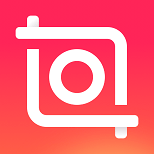
Table of Contents
Overview of Inshort App
| Details | Name |
|---|---|
| App Name | Inshort |
| Downloads | 50Cr+ |
| Reviews | 1Cr+ |
| content rating | +3 |
| Category | Video Editing |
| Operating System | Android |
| Language/भाषा | हिन्दी 31 अधिक |
| Package Name /पैकेज नाम | com.camerasideas.instashot |
| License/लाइसेंस | Free\निःशुल्क |
| Size | 13 MB |
| Join Our Telegram Group | Click Here |
| Download Inshort Application | Click Here |
दोस्तों मैं आपको बता दूं कि इन्फोटेक Powerful है जिसके Help से आप एक अच्छे वीडियो Editing कर सकते हैं।
आजकल सोशल मीडिया के दौर में आपको कभी न कभी जरूरत पड़ा हुआ कि हम लोग एक अच्छा वीडियो Editing करके या तो Whatsup Status या Facebook पर status या You Tube के लिए एक अच्छा वीडियो वीडियो बनाये तो आप inshort एप्लीकेशन के हेल्प से आप अपनी video Easily Edit कर सकते हैं। मैं कूद इस एप्लीकेशन को यूज़ करता है अपने You Tube चैनल के लिए और आप भी ये कर आसानी से कर सकते है |
Inshot app एक बहुत ही Powerful Music Video Editor और Photo Editor Application है और यह बिल्कुल फ्री ऐप्स है आप इससे बहुत अच्छे अच्छे विडियो बना सकते हैं दोस्तों गूगल प्ले स्टोर पर इसके 4.6 का रेटिंग है बात करें इसके डाउनलोडिंग की तो 50 करोड़ से भी ज्यादा लोग इस ऐप्स को डाउनलोड किये है जिसका साइज भी बहुत काम है ,इसका साइज 13 MB का ऐप्स है जोकि आप अपने Android मोबाइल में बहुत आसानी से डाउनलोड कर सकते हैं |
How to Download inshort Apk
दोस्तों अगर आप इस ऐप्स को Download करना चाहते हैं तो मैंने कुछ steps बतया है उसको follow कर के आप Inshort को आसानी से डाउनलोड कर सकते है और मैने Inshort अप्प का direct link भी दिए जिससे आपको कोई प्रॉब्लम नहीं होगा इन्शोर्ट को डाउनलोड करना में |
| Step 1:- आपको सबसे पहले अपने मोबाइल के गूगल प्ले स्टोर को open करना है | Step 2 :- Google play store ओपन होने के बाद आपको सबसे ऊपर एक search box में search करना है inshort video editing app Step 3:- जैसे ही आप inshot video editing लिखकर सर्च करेगें वैसे ही आपके सामने यह ऐप्लीकेशन आ जाऐगा आप Install के बटन पर Click करके अप्प को install कर लेना लेना है | Step 4 :- Click Here to Download Inshort App Step 5 :- अब आप Inshort App को ओपन कर के वीडियो Edit कर सकते है |
How To use InShot App in Hindi
अब आपको इस ऐप्स को कैसे use करना है इसके बारे में मै अब बताने जा रहा है हु तो आप इसको अच्छे से पढ़ कर inhort app को अप्प अच्छे से इस्तेमाल कर सकते है और इसको use करना बहुत आसान है फिर भी अगर आप पहली बार इसका उपयोग कर रहे हैं तो आपको जरूर इसका उपयोग करना सीखना चाहिए | तो मै जो आपको निचे कुछ steps को बतया हु | उसको follow कर के आप आसानी से एक अच्छा वीडियो एडिट कर सकते है
Step 1 :-
जैसे ही आप अप्प को ओपन करेंगे तो तो इस प्रकार का interface देकने को मिलेंगे
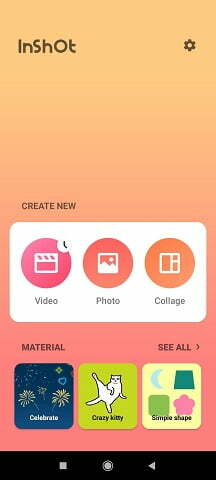
और अब अपने वीडियो को Edit को करने के लिए वीडियो के Option पर आपको क्लिक करना है | जैसे ही वीडियो के Option पर Click करेंगे तो आपको नई interface देकने को मिले जैसा की आपको निचे फोटो में दिया गे है |
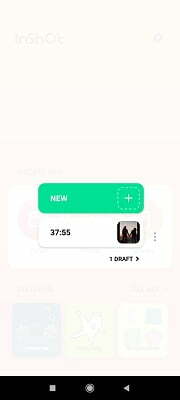
और अब आपको New के Option पर click करना है जैसे ही New के option पर click करेंगे तो आप अपने Phone के Gallery में चल जायेगे जैसा की फोटो में दिखया गया है |
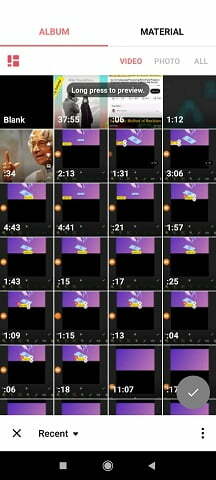
और यहाँ से आप जो भी वीडियो को एडिट कारन छटे है उसको सेलेक्ट कर लेना है |
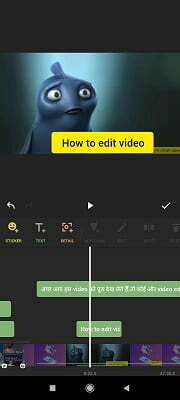
और अब आप यहाँ से वीडियो एडिटिंग करना सुरु कर सकते है |
How To Use Inshort Video Editing Tools
तो अब मैं आपको Inshort Application में जितना भी टूल्स है उसके बारे में बताने बाला हु तो चलिए सुरु करते है |
सबसे पहला जो हमारा है जिसका नाम #1 Canvas है , इसके हेल्प से आप वीडियो का ration को select कर सकते है मतलव आप किस platform के लिए वीडियो बनाना कहते है उसके अनुसार आप वीडियो का ration select कर सकते है |
Ex :- अगर आपको You Tube के लिए वीडियो बनाना है तो आप 16 :9 को select करेंगे और यदि आप You Shorts की वीडियो वीडियो बनाना चाहते है तो आप 9 :16 को selcet कर लगे |
#2 Music :- तो आप Music tool के हेल्प से आप अपने वीडियो में म्यूजिक को Add सकते है और अपना sound भी रिकॉर्ड कर सकते है और यहाँ से आप बहुत सारा sound effect को लगा सकते है |
#3 Sticker :- इसके Help से आप अपने वीडियो में sticker , subcribe button ,like button और emoji को भी इसके हेल्प से लगा सकते है जो आपके वीडियो को एक अच्छा वीडियो बनाएगा |
#4 Text:- अगला जो हमरा tool है जिसका नाम है Text और ये आपके वीडियो के लिए काफी जरूरी है क्योकि आप भी भी वीडियो बोलगे उसको आप Text के form में भी Reperesent कर सकते है, और कोई भी वीडियो हो अगर text न हो तो मजा नहीं आता है |
#5 Filter :- अगला जो हमरा tool है जिसका नाम है Filter इसके हेल्प से आप अपने वीडियो को video editing के quality को बढ़ा सकते है , इसमें आपको बहुत सारा Effect मिल जायेगा (Basic,Glitch,Fade,Beats,Filp,Split,Retro,Retro2,Celet,Sytle,Distort) जिसके हेल्प से आप एक अच्छा वीडियो बन सकते है |
#6 PIP :- इस Tool के हेल्प से आप वीडियो में बाहर से वीडियो ,फोटो को अपने वीडियो में लगा सकते है और काफी अच्छा tool है जिसके हेल्प से लगा सकते है जो आपके वीडियो को एक अच्छा वीडियो बनाएगा |
#7 Precut :- इस Tool के हेल्प से आप वीडियो में कही से भी आप अपने वीडियो को cut कर सकते है |
#8 Split :- इस Tool के हेल्प से आप वीडियो किसी भी part को split कर के हटा सकते है और काफी use होगा जब वीडियो एडिटिंग करेग तो क्योकि अगर आपको कोई भी part को आप कहते है delete करे तो ये Tool आपको हेल्प करेंगे |
#9 Delete :- इस Tool के हेल्प से आप वीडियो में जो भी पार्ट को Split किये है उसको Delete कर सकते है और अगर आप चाह्ते है की हम जो वीडियो एडिट कर उसको हटना तो आप इस Tool के हेल्प ले सकते है |
#10 Background :-इस Tool के हेल्प से आप वीडियो में BACKGROUIND COLOR को लगा सकते है |
#11 Speed :- इस Tool के हेल्प से आप वीडियो का speed को आप बढ़ा ये घटा सकते है जो काफी important होता है अगर आप अपने वीडियो slow बोलकर record किये है तो इस टूल के हेल्प से आप अपने वीडियो का Speed बढ़ा सकते है और यदि आप चाहते है की हम अपने वीडियो को slow motion में करे तो आप इसके help से कर सकते है |
#12 Animation :-इस Tool के हेल्प से आप वीडियो में Animation को लगा सकते है जिससे की आपके वीडियो को कोई दूसरा people देखत है तो उसको अच्छा लगे तो आप इस टूल के हेल्प से कर सकते है |
#13 Crop :-इस Tool के हेल्प से आप वीडियो को crop कर सकते |
#14 Volume :- इस Tool के हेल्प से आप वीडियो sound को बढ़ा या घटा सकते है |
#15 Voice Effect :- इस Tool के हेल्प से आप वीडियो में voice effect को लगा सकते है मतलव की आप चाहते है की हम जो बोल रहे है उसका sound चेंज हो जाये लिखे जैसा हमारा साउंड बच्चे जैसा ये एलियन जैसा हो जाये तो आप इस टूल का हेल्प ले सकते है |
#16 Denoice :- ये by defult on रहता है जब आप वीडियो Editing करते है तो और इसको आपको on ही रहने देना क्योकि ये हमारे video के बैकग्राउंड में जो भी unuse sound रहता है,यह उसको काम करता है |
#17 Replace :- इसके help से आप अपने वीडियो को replace कर सकते है मतलव की अगर कोई वीडियो को आप एडिट कर रहे है और आप चाहते है की इसके जगह पर कोई दूसरा वीडियो आ जाये तो आप इस tool का हेल्प से कर सकते है |
#18 Duplicate :- इस Tool के हेल्प से आप वीडियो कर सकते है मतलव की जो आप जो भी वीडियो एडिट कर रहे है और आप चाहते की same to same उसी के जैसा दूसरा वीडियो बन जाये तो आप इस Tool का Help से कर सकते है |
#19 Reverse :-इस Tool के हेल्प से आप वीडियो Reverse कर सकते है |
#20 Rotate :-अगर आप वीडियो को edit कर रहे है और tool के बारे में नहीं जनते है तो आप बहुत बड़ा गलती कर रहे है इसके हेल्प से आप अपने वीडियो Rotate कर सकते है मतलव की अगर अपने अपने वीडियो उल्टा record कर लिया है तो आप इसके हेल्प से सीधा कर सकते है |
#21 Filp :-इस Tool के हेल्प से आप वीडियो में content को left से right और right से left में कर सकते है
#22 Freeze :-इस Tool के हेल्प से आप वीडियो में एक particular Time तक आप अपने वीडियो को push (रोक) सकते है मतलव की आप जो वीडियो को Edit कर रहे है और उसके कुछ ऐसा part को आप जिसको आप रोक कर देना कहते हो तो आप इस tool से कर सकते हो |
अगर आपके aritcle में कहि भी कुछ problem होगा तो मैंने निचे वीडियो लगा दिए जिसको देखर आप सिख सकते है किसे आप एक अच्छा वीडियो editing कर सकते है
तो आपको यह जानकरी कैसा लगा निचे comment Box में जरूर बताये